ppt页面过渡的设置方法如下:首先找到“切换”选项卡,选择适合的过渡效果如淡化、推进等,并通过调整效果选项、持续时间和声音优化动画表现。若需统一风格可点击“应用到所有幻灯片”,但建议根据内容差异手动设置不同效果以增强层次感。实现自然流畅翻页的关键在于克制使用动画,优先选择简洁效果并控制时长在0.5-1秒之间,同时匹配整体ppt风格。若出现卡顿,应检查文件大小、图片数量、电脑配置及显卡驱动,必要时关闭其他程序或将ppt保存为ppsx格式运行。对于个性化需求,可通过“动画”选项卡为单个元素添加动画并调整顺序与时间,或借助islide等插件提升效率。
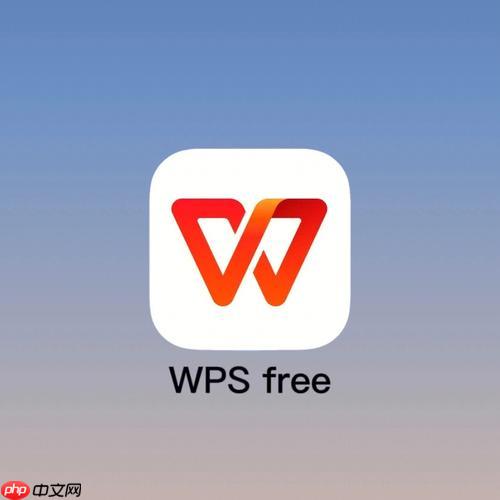
成品ppt在线生成,百种模板可供选择☜☜☜☜☜点击使用;
PPT页面过渡,说白了,就是让你的PPT从一页到下一页切换的时候,别那么干巴巴的“啪”一下就过去了。加点动画,让它更流畅、更有趣,也更能抓住观众的眼球。设置方法其实不难,关键在于掌握技巧和找到适合你PPT风格的过渡效果。
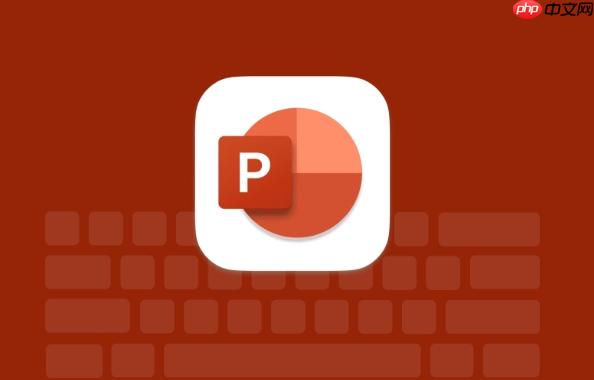
解决方案
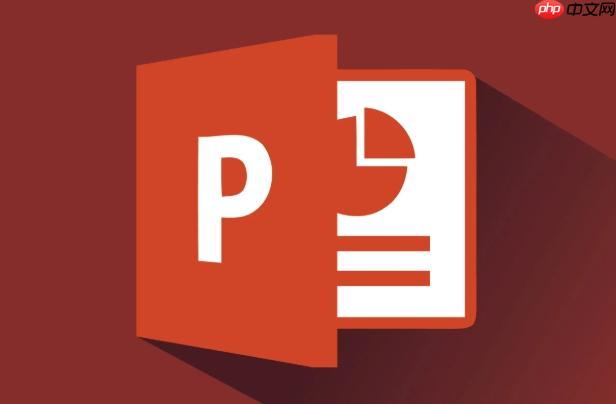
自然流畅的PPT翻页动画,秘诀在于“克制”。不要过度使用花哨的动画,选择简洁、自然的过渡效果。比如“淡化”、“推进”、“溶解”等。持续时间也不宜过长,0.5-1秒之间最佳。另外,要考虑PPT的整体风格,如果你的PPT是商务风格,就不要用过于活泼的动画。
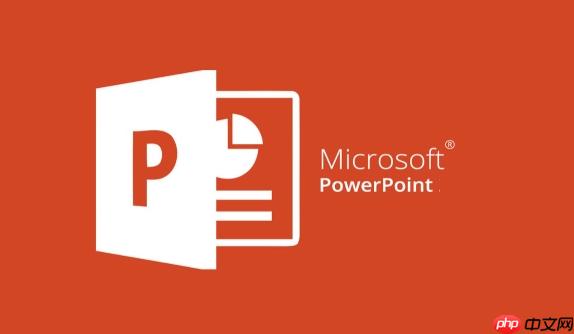
PPT翻页动画卡顿,可能的原因有很多。首先,检查你的PPT文件是否过大,图片是否过多、过大。如果是,可以压缩图片。其次,检查你的电脑配置是否足够。PPT对CPU和内存有一定的要求。如果电脑配置较低,可以尝试关闭其他程序,释放资源。另外,显卡驱动也可能导致卡顿,尝试更新显卡驱动。最后,如果以上方法都不行,可以尝试将PPT保存为PPSX格式,以幻灯片放映模式打开,这样可以减少PPT的资源占用。
PPT本身提供的过渡效果可能无法满足你的所有需求。如果你想实现更个性化的翻页动画,可以使用“动画”选项卡。你可以为每个页面元素(文本、图片等)添加动画效果,然后调整动画的顺序和时间,从而实现自定义的翻页动画。不过,自定义动画需要一定的技巧和耐心,需要多加练习。另外,也可以使用PPT插件,比如iSlide等,这些插件提供了更丰富的动画效果和模板,可以大大提高效率。
以上就是怎么设置PPT的页面过渡_PPT翻页动画调整指南的详细内容,更多请关注php中文网其它相关文章!

每个人都需要一台速度更快、更稳定的 PC。随着时间的推移,垃圾文件、旧注册表数据和不必要的后台进程会占用资源并降低性能。幸运的是,许多工具可以让 Windows 保持平稳运行。




Copyright 2014-2025 https://www.php.cn/ All Rights Reserved | php.cn | 湘ICP备2023035733号